
V tomto tutoriálu vám ukážeme, jak nainstalovat KVM na Manjaro 21. Pro ty z vás, kteří nevěděli, KVM je zkratka pro Kernel-based Virtual Machine, která nám umožňuje spouštět více hostující operační systémy na jednom hostiteli. KVM je technologie s otevřeným zdrojovým kódem, která nám umožňuje přeměnit náš počítač se systémem Linux na hypervizor. To nám umožňuje provozovat více virtuálních počítačů (VM). KVM převádí Linux na (holý kovový) hypervizor Implementace KVM jsou podporovány na platformách x86 (32bitové a 64bitové), které podporují rozšíření virtualizačního CPU (jako jsou ta, která jsou k dispozici v řadách Intel VT a AMD-V). Jedinou výjimkou je procesor Atom od Intelu.
Tento článek předpokládá, že máte alespoň základní znalosti Linuxu, víte, jak používat shell, a co je nejdůležitější, hostujete svůj web na vlastním VPS. Instalace je poměrně jednoduchá a předpokládá, že běží v účtu root, pokud ne, možná budete muset přidat 'sudo ‘ k příkazům pro získání oprávnění root. Ukážu vám krok za krokem instalaci KVM na Manjaro 21 (Ornara).
Předpoklady
- Server s jedním z následujících operačních systémů:Manjaro 21.
- Abyste předešli případným problémům, doporučujeme použít novou instalaci operačního systému.
non-root sudo usernebo přístup kroot user. Doporučujeme jednat jakonon-root sudo user, protože však můžete poškodit svůj systém, pokud nebudete při jednání jako root opatrní.
Nainstalujte KVM na Manjaro 21 Ornara
Krok 1. Před spuštěním níže uvedeného výukového programu se ujistěte, že je náš systém aktuální:
sudo pacman -Syu
Krok 2. Instalace KVM na Manjaro 21.
Nyní zkontrolujeme, zda váš systém podporuje virtualizaci hardwaru. Chcete-li to provést, spusťte následující příkaz:
lscpu | grep Virtualization
Výstup:
[[email protected] ~]# lscpu | grep Virtualization Virtualization: VT-x Virtualization type: full
Dále musíme zkontrolovat podporu jádra v našem systému. Spusťte příkaz níže a zkontrolujte:
zgrep CONFIG_KVM /proc/config.gz
Výstup:
CONFIG_KVM_GUEST=y CONFIG_KVM_MMIO=y CONFIG_KVM_ASYNC_PF=y CONFIG_KVM_VFIO=y CONFIG_KVM_GENERIC_DIRTYLOG_READ_PROTECT=y CONFIG_KVM_COMPAT=y CONFIG_KVM_XFER_TO_GUEST_WORK=y CONFIG_KVM=m CONFIG_KVM_INTEL=m CONFIG_KVM_AMD=m CONFIG_KVM_AMD_SEV=y CONFIG_KVM_MMU_AUDIT=y
Po dokončení nyní nainstalujte KVM a všechny závislosti:
sudo pacman -S virt-manager qemu vde2 ebtables dnsmasq bridge-utils openbsd-netcat
Po dokončení instalace spusťte Správce virtuálních strojů:
sudo systemctl enable libvirtd.service sudo systemctl start libvirtd.service
Krok 3. Nakonfigurujte KVM.
Nyní otevřeme /etc/libvirt/libvirtd.conf pro úpravy:
sudo nano /etc/libvirt/libvirtd.conf
Nyní odkomentujte následující řádek
#unix_sock_group = "libvirt"
Změňte jej na:
unix_sock_group = "libvirt"
Také musíme odkomentovat tento řádek
#unix_sock_ro_perms = "0777"
Změňte to na:
unix_sock_ro_perms = "0777"
Po dokončení zavřete a uložte soubor.
Krok 4. Přístup ke KVM na Manjaro Linux.
Po úspěšné instalaci jsme nyní připraveni vytvořit náš první virtuální stroj. Otevřete Správce virtuálních strojů z nabídky Aplikace.
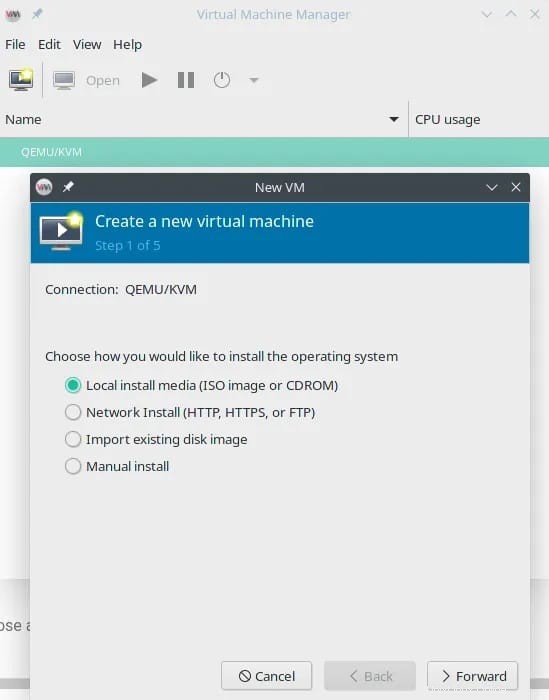
Blahopřejeme! Úspěšně jste nainstalovali KVM. Děkujeme, že jste použili tento návod k instalaci nejnovější verze KVM do systému Manjaro. Pro další nápovědu nebo užitečné informace vám doporučujeme navštívit oficiální web KVM .